Добро пожаловать на WiFiGid! Это будет самая короткая статья, которая поможет вам перевести клавиатуру на английский язык. 99% из вас будет достаточно прочитать первый раздел. Тем же, у кого случились другие проблемы, стоит ознакомиться с полным текстом этой статьи. Предлагаю уже не лить воды и сразу же приступить к делу.
Способ 1 – Горячие клавиши
Самый топовый вариант, просто вместе нажимаем горячие клавиши, которые я перечислю ниже. У простого пользователя на домашнем компьютере могут быть включены разные варианты, поэтому я перечисляю их по мере популярности. Просто идем сверху вниз, пробуем. Один из них точно переключит вас на английский язык.
Shift + Alt
Ctrl + Alt
Windows + Пробел ( + Пробел)
Показываю, где находятся все эти клавиши на клавиатуре:
Надеюсь, вы уже переключили язык, и все получилось 
Если вдруг не поняли: находите обе клавиши на своей клавиатуре (они обязательно там будут), нажимаете и держите первую клавишу в комбинации, а после нее нажимаете вторую клавишу, и одновременно отпускаете. Можно делать не торопясь.
Способ 2 – Языковая панель
Если вдруг с клавиатурой у вас острая несовместимость, можно попробовать переключить язык с помощью языковой панели.
- Находим возле часов в Windows что-то похожее на название языка (у меня сейчас на Windows 11 там красуется надпись РУС, у вас это может быть Ru).
- Нажимаем по ней – должна вылезти панелька с выбором языка. Кликаем еще раз по английскому языку и радуемся.
Если не переключается
На обычной системе способов выше более чем достаточно для переключения на английский язык. Но вот у того самого уникального 1% все может быть не так – может что-то глюкнуло, а может быть в системе вообще не подключен английский язык. Но такое нужно исправлять.
Шаг 1 – Перезагрузка
Если буквально 10 минут назад все переключало, и оба метода выше теперь не работают, рекомендую просто перезагрузить компьютер. Обычно это помогает. Так мы пытаемся отсечь проблемы с какими-то временными системными глюками.
Шаг 2 – Не отображается языковая панель
Если у вас не отображается языковая панель, ее можно вернуть. Здесь я не буду подробно все расписывать, так как раньше уже писали классные инструкции. Если это ваш случай, обязательно ознакомьтесь:
Шаг 3 – В системе нет языка
Ну и самое страшное что может случиться с вашей системой – почему-то при установке в нее не поставили английский язык. Тогда вообще не получится сделать английский язык стандартными способами переключения. Такое встречается очень редко, но если вдруг обнаружилось – просто устанавливаем нужный нам английский язык в систему (сама система останется на русском языке, просто появится возможность дополнительного переключения).
Процедура тоже очень интересная, но мы уже ее описывали. Просто рекомендую познакомиться с этими инструкциями (особенно с первой):
Видео по теме
Видео от сторонних авторов, которые помогут вам поменять язык на клавиатуре компьютера:


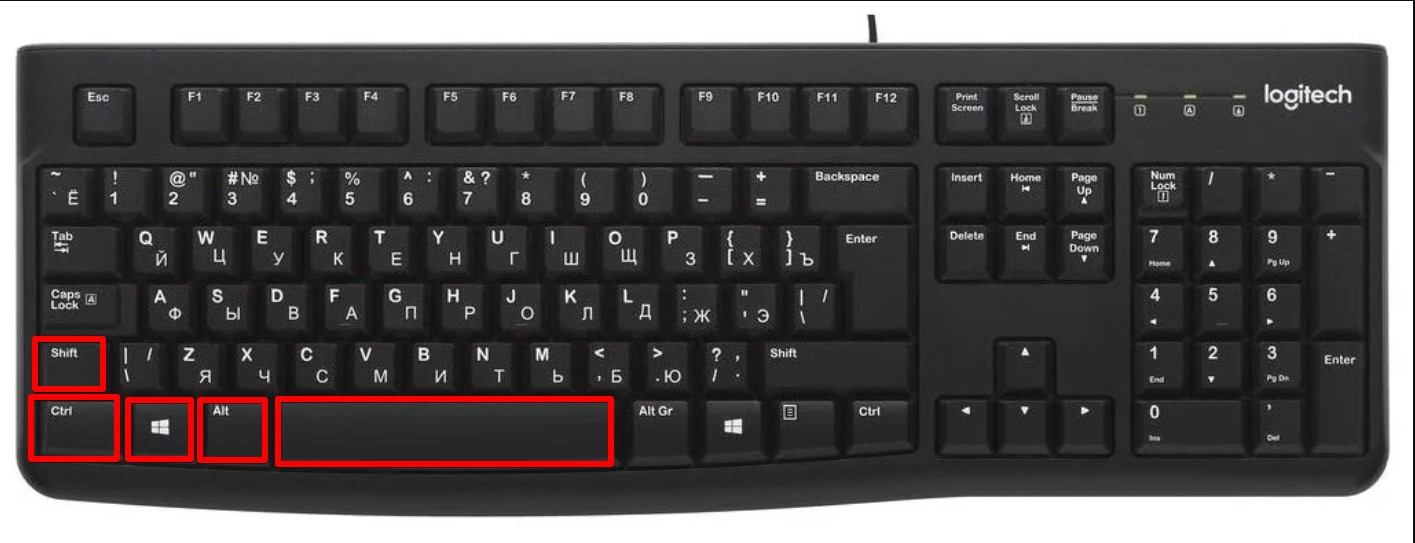
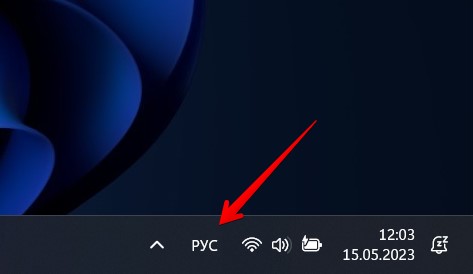
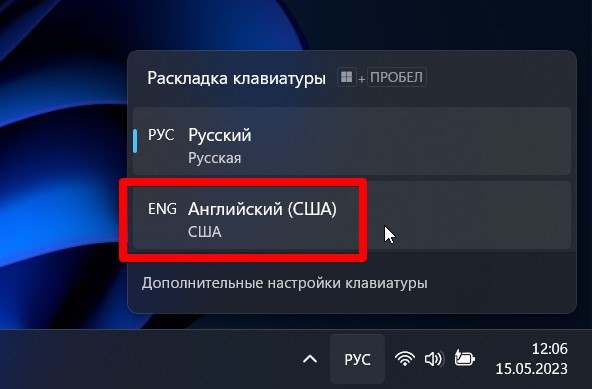






Спасибо! Первый же совет помог
у меня какой-то особенный случай. почему то язык переключается только на клавишу Ё. Вот такая вот ё-клавиатура. Еще отдельно нужно научиться ее печатать, а то при наборе язык меняется)))
У меня эти клавиши оторваны

